[3 Metode] Cum să vizualizați istoricul apelurilor vechi pe iPhone?
Categorie: Recuperare date

8644minute de citit
“Hmm, sunt un asistent virtual și fac în medie 100 de apeluri pe săptămână. Încerc să găsesc un număr pe care l-am format săptămâna trecută, dar iPhone-ul meu pare să-l fi ascuns. Cum găsesc istoricul vechi al apelurilor pe iPhone-ul meu?”
Ai căutat vreodată un număr format pe care ai uitat să-l salvezi? DA! Am fost cu toții acolo și poate fi foarte enervant, mai ales când iPhone-ul tău decide să-ți ascundă jurnalul de apeluri. Dar nu te îngrijora, în acest articol îți voi arăta cum să vezi istoricul apelurilor pe iPhone de acum o lună folosind diverse metode. Așadar, haideți să aflăm și să descoperim cum poți vedea istoricul apelurilor anterioare și chiar să recuperezi istoricul apelurilor șterse pe iPhone.
În acest articol:
- Partea 1: Câte Jurnale de Apeluri Poate Păstra Istoricul Apelurilor de pe iPhone?
- Partea 2: Cum să Vedeți Istoricul Apelurilor pe iPhone?
- Metoda 1. Vizualizați Jurnalele Recente de Apeluri în Aplicația Telefon
- Metoda 2. Verificați Jurnalele de Apeluri prin Operatorul Dumneavoastră
- Metoda 3. Găsiți Istoricul Apelurilor pe iPhone prin Backup iCloud
-
Partea 3: Cel mai bun mod de a vizualiza toate jurnalele de apeluri șterse pe iPhone
- Sfaturi Profesionale: Cum să Recuperați Istoricul Apelurilor Șterse pe iPhone cu Ghid Video
Cum să Vizualizați Istoricul Vechi al Apelurilor pe iPhone cu Ghid Video
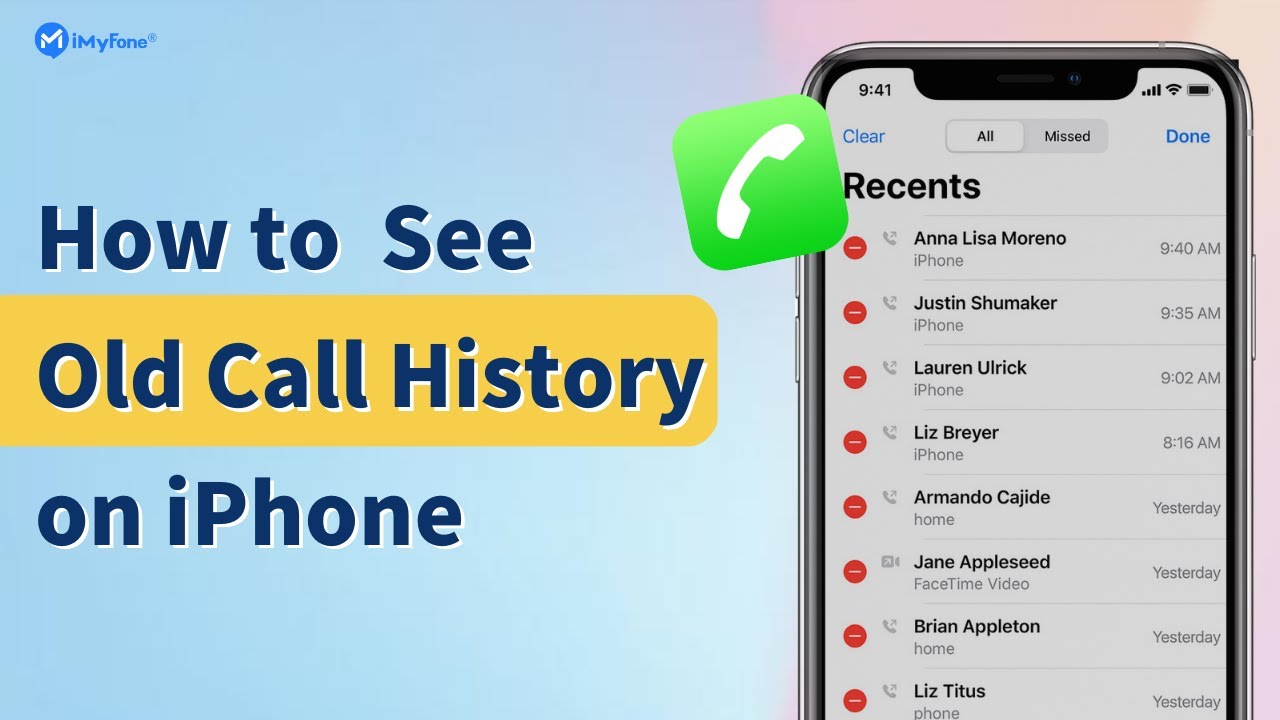
Partea 1: Câte Jurnale de Apeluri Poate Păstra Istoricul Apelurilor de pe iPhone?
În mod implicit, iPhone-urile stochează până la 1000 de jurnale de apeluri, dar permit utilizatorilor să acceseze ultimele 100 de apeluri. Pentru a vedea întregul istoric al apelurilor peste 100 pe iPhone, utilizatorul trebuie să șteargă înregistrările curente pentru a face loc pentru altele.
Știi cât timp îți păstrează iPhone-ul datele? Dacă încetezi să folosești iCloud, istoricul apelurilor și alte date sunt păstrate timp de 180 de zile înainte de a fi șterse. Totuși, există vești bune! Poți vizualiza cu ușurință vechiul tău istoric de apeluri pe iPhone și chiar să recuperezi istoricul apelurilor șterse. Continuă să citești pentru a vedea cum să vizualizezi istoricul apelurilor pe iPhone de acum câteva luni.
În plus, dacă nu poți aștepta să vezi tot istoricul vechi al apelurilor de pe iPhone, poți descărca simplu iMyFone D-Back, un software de recuperare a datelor pentru iPhone, pentru a-l vedea rapid!
Partea 2: Cum să Vedeți Istoricul Apelurilor pe iPhone?
Vizualizarea istoricului vechi al apelurilor pe iPhone nu este o sarcină dificilă. Aici, oferim trei moduri simple de a vedea jurnalele de apeluri și numerele de telefon de acum câteva luni. Dacă dorești să vezi întregul istoric vechi al apelurilor pe iPhone de acum câteva luni, poți face clic aici pentru soluția ultimă.
Metoda 1. Vizualizați Jurnalele Recente de Apeluri în Aplicația Telefon
Deschide aplicația Telefon pe iPhone-ul tău pentru a accesa istoricul apelurilor recente. Filtrul „Recente” îți permite să vezi și să gestionezi ultimele apeluri primite și efectuate.
Pentru a vizualiza istoricul apelurilor pe iPhone din aplicația Telefon, urmează acești pași:
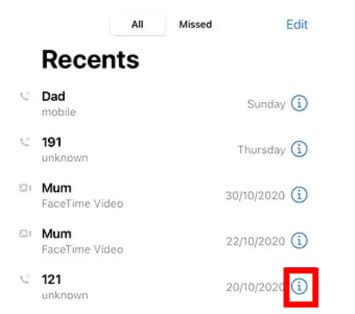
Prin acești pași, poți accesa convenabil istoricul apelurilor de pe iPhone folosind aplicația Telefon. Totuși, ține minte că aplicația afișează doar un număr limitat de apeluri recente. Dacă ai nevoie să vezi un istoric mai vechi al apelurilor, va trebui să te bazezi pe înregistrările de apel ale operatorului tău. În următoarea secțiune, te vom ghida cum să vezi istoricul apelurilor pe iPhone dincolo de cele 100 de înregistrări afișate în aplicația Telefon.
Metoda 2. Verificați Jurnalele de Apeluri Prin Operatorul Dumneavoastră
Pentru a accesa completul istoric al apelurilor tale pe iPhone, poți verifica declarația de jurnale de apeluri a operatorului tău de telefonie mobilă. Pur și simplu contactează departamentul de servicii pentru clienți al operatorului sau vizitează site-ul lor oficial pentru a solicita istoricul apelurilor.
Te rugăm să reții că furnizorii de telefoane mobile păstrează în mod obișnuit istoricul apelurilor pentru o perioadă minimă de 18 luni, iar unele companii îl păstrează pentru până la 6 ani.
Pentru utilizatorii AT&T, următorii pași te vor ajuta să verifici înregistrările pe site-ul lor:
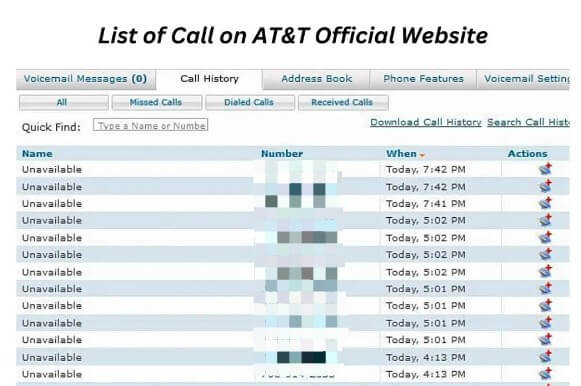
Te rugăm să reții că solicitarea istoricului de apeluri poate implica verificarea identității și îndeplinirea anumitor cerințe.
Metoda 3. Găsește Istoricul Apelurilor de pe iPhone Prin Backup iCloud
Pentru a verifica istoricul apelurilor de pe iPhone prin iCloud, urmează acești pași:

Te rugăm să reții că utilizarea iCloud pentru a verifica istoricul apelurilor are unele dezavantaje. Necesită ștergerea tuturor datelor existente de pe iPhone-ul tău și nu permite vizualizarea istoricului apelurilor anterior restaurării backup-ului. În plus, orice apeluri recente care nu sunt incluse în backup vor fi pierdute, deci va trebui să recuperezi datele de pe iPhone șters. Asigură-te că salvezi fișierele importante în altă parte înainte de a restaura backup-ul pentru a evita pierderea suplimentară de date.
Partea 3: „Cel mai bun mod” de a vizualiza toate jurnalele de apeluri șterse pe iPhone
iMyFone D-Back este una dintre acele unelte care ajută utilizatorii de iPhone să vadă întregul istoric vechi al apelurilor depășind 100 de apeluri. Cu recenzii pozitive, această unealtă de recuperare va scana profund iPhone-ul tău pentru a-ți recupera apelurile chiar și fără un backup, și poți vedea istoricul apelurilor de acum câteva luni pe iPhone. Te rugăm să reții că iMyFone D-Back nu va stoca nicio dată de pe dispozitivul tău.

Caracteristici cheie:
- Recuperare istoric apeluri cu/sau fără backup: Permite utilizatorilor să vadă istoricul apelurilor pe iPhone de acum o lună, indiferent dacă există sau nu un backup.
- Recuperare istoric apeluri pierdute: Capabil să recupereze istoricul apelurilor pierdute/șterse din greșeală, resetare la setările din fabrică, crash de sistem și altele.
- Previzualizare istoric apeluri: Previzualizează istoricul apelurilor și recuperează selectiv ceea ce ai nevoie.
- 3 Moduri de recuperare: Poți alege liber între trei moduri - Recuperare de pe Dispozitiv iOS, Backup iTunes, iCloud.
După ce ai descărcat instrumentul D-Back, iată cele trei principale moduri de a vedea complet istoricul apelurilor vechi pe iPhone cu D-Back.
3 Opțiuni pentru a Vedea Istoricul Apelurilor Șterse pe iPhone:
Opțiunea 1: Vezi Istoricul Apelurilor Șterse pe iPhone Direct de Acum o Lună
Chiar dacă ai pierdut istoricul apelurilor prin ștergere accidentală fără niciun backup, D-Back poate scana dispozitivul și localiza istoricul apelurilor lipsă. Urmează acești pași simpli:
- Pasul 1: Din fereastra principală, selectează „Recuperare iPhone” și apoi apasă pe „Start” pentru a începe.

- Pasul 2: Conectează iPhone-ul la computer folosind cablurile USB. Selectează „Istoric Apeluri” în fereastra următoare ca tip de date de recuperat și apoi apasă pe „Scan”.

- Pașii 3: Când procesul de scanare este complet, ar trebui să vezi o listă cu toate elementele din istoricul apelurilor pe dispozitivul tău afișate în fereastra următoare. Selectează elementele pe care vrei să le recuperezi și apoi apasă pe „Recuperare” pentru a le salva pe computerul tău.

Poți alege să vezi doar elementele șterse bifând „Arată date șterse”, ceea ce este avantajos atunci când ai șters accidental istoricul apelurilor tale.
Opțiunea 2: Vezi Istoricul Apelurilor Șterse pe iPhone Direct din Backup-ul iCloud
- Pasul 1: Din fereastra principală, selectează „Recuperare din iCloud” și apasă pe „Backup iCloud” în fereastra următoare.
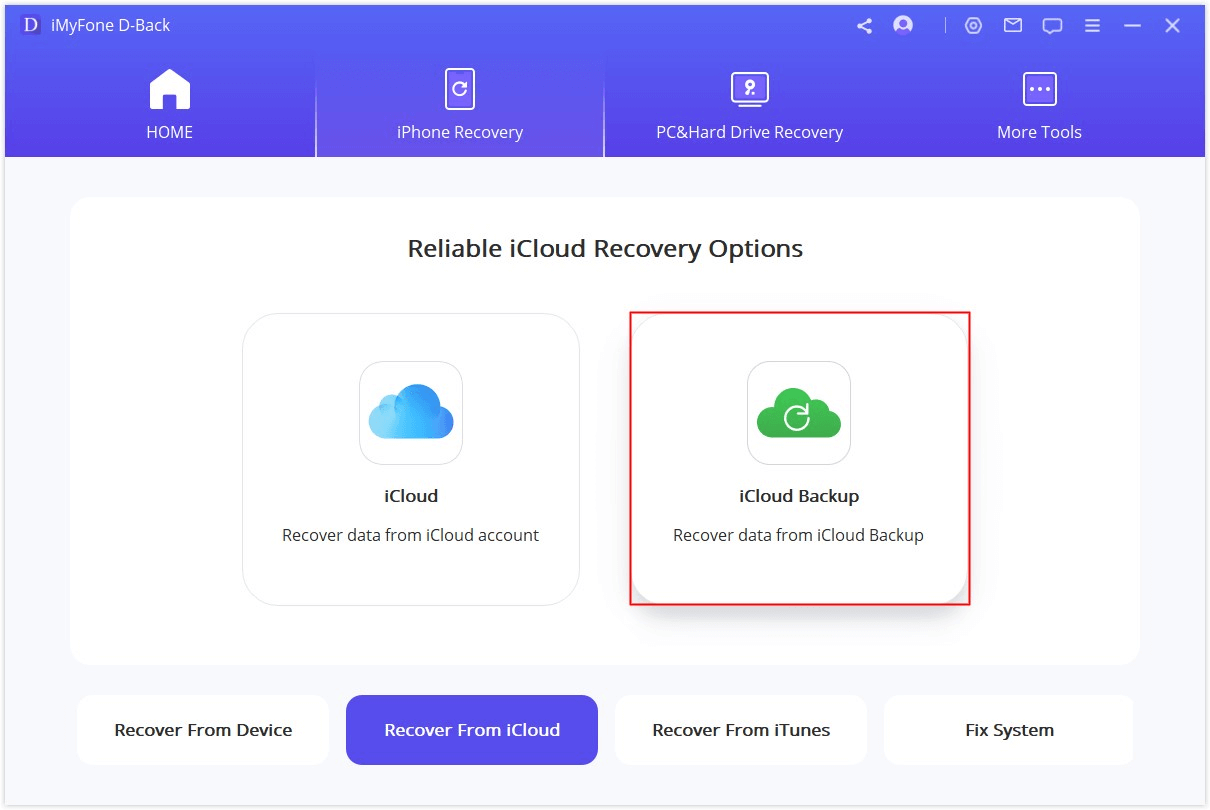
- Pasul 2: Conectează-te la contul tău iCloud.

- Pasul 3: Programul va analiza backup-ul pentru datele lipsă. Acest proces poate dura o perioadă în funcție de volumul datelor din fișierul de backup iCloud. Selectează backup-ul iCloud din care vrei să vezi istoricul apelurilor, apoi apasă pe „Următorul”.
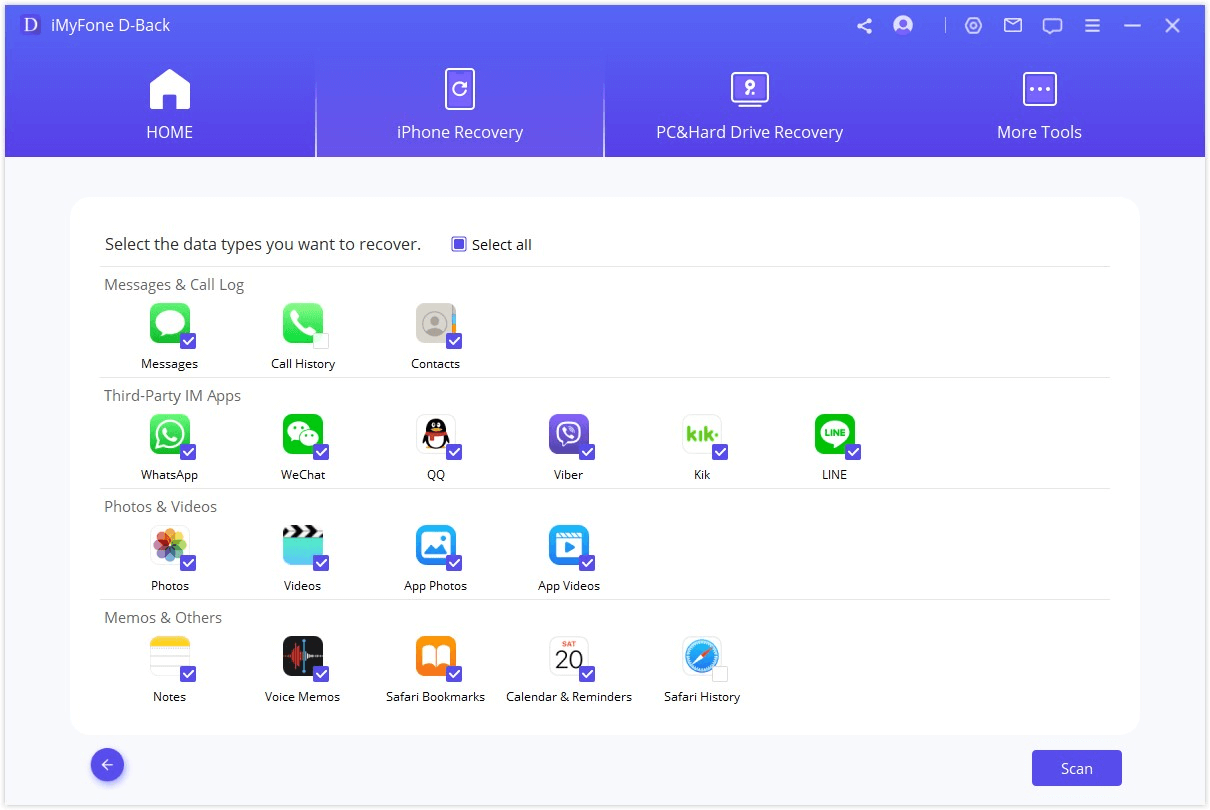
- Pasul 4: După ce scanarea este completă, selectează istoricul apelurilor pe care vrei să îl recuperezi din pagina de rezultate și apasă „Recuperare” pentru a le salva pe computerul tău.

Opțiunea 3: Vezi Mai Mult Istoricul Apelurilor Vechi pe iPhone Prin Backup-ul iTunes
D-Back îți permite să accesezi ușor backup-ul tău iTunes pentru a vedea un istoric mai lung al apelurilor pe iPhone fără a restaura. Acest lucru este în mod special avantajos deoarece în mod normal nu poți vedea ce este într-un fișier de backup până când nu finalizezi procesul de restaurare.
- Pasul 1: Selectează „Recuperare din Backup iTunes” în fereastra principală și apoi apasă „Următorul” pentru a începe.
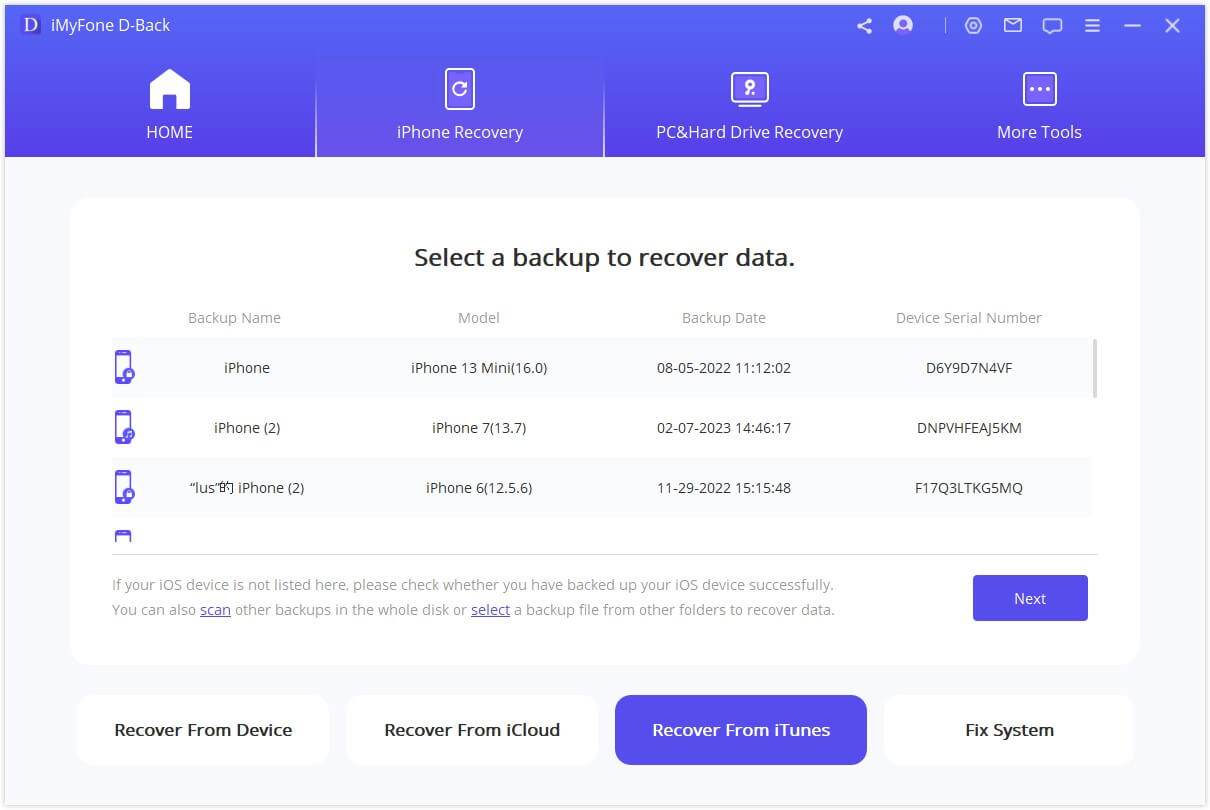
- În fereastra următoare, selectează „Istoric Apeluri” ca tip de date pe care vrei să le recuperezi și apoi apasă pe „Scan”.
- Pasul 2: Din lista fișierelor de backup iTunes afișate în fereastra următoare, selectează cel mai relevant și apoi apasă „Scan” pentru a începe analiza fișierului de backup pentru a găsi datele istoricului apelurilor căutate.

- Pasul 3: După ce procesul este complet, selectează mesajele pe care vrei să le recuperezi din rezultatele afișate și apasă „Recuperare” pentru a le salva pe computerul tău.

Cum să Recuperezi Istoricul Apelurilor Șterse de pe iPhone cu Ghid Video
iMyFone nu numai că te poate ajuta să vezi mai mult istoric vechi al apelurilor, dar te poate și ajuta să recuperezi acele apeluri istorice șterse sau pierdute de pe iPhone-ul tău. Urmărește videoclipul de mai jos pentru a-ți recupera înapoi istoricul important al apelurilor.

- Specialiștii Apple îți vor sfătui să vezi istoricul vechi al apelurilor din backup-ul iTunes sau iCloud. Dacă nu ai făcut un backup pentru istoricul vechi al apelurilor, nu le vei putea recupera niciodată. Chiar dacă ai un backup pentru istoricul apelurilor, trebuie să faci o resetare de fabrică pe iPhone atunci când restaurezi din iTunes sau iCloud folosind metoda oficială.
- În contrast, iMyFone va fi cea mai bună ajutorare pentru a-ți recupera istoricul apelurilor. Te poate ajuta să vezi sau să restaurezi istoricul vechi al apelurilor de pe iPhone fără backup și fără resetarea de fabrică. Mai mult, suportă vizualizarea previzualizării istoricului apelurilor, lucru pe care nu îl poți face cu metoda oficială a iTunes și iCloud.
Concluzie
În acest articol, ți-am arătat cum să vezi istoricul vechi al apelurilor pe iPhone folosind software-ul ideal de recuperare - iMyFone D-Back, care îți oferă acces la recuperarea istoricului apelurilor din iCloud, iTunes și direct de pe iPhone-ul tău.
Sper că această informație te va ajuta să recuperezi istoricul vechi al apelurilor de pe iPhone-ul tău. Spune-mi dacă mai ai întrebări suplimentare!
Recuperează date de pe Windows/Mac/iOS
168,282 de persoane l-au descărcat.
- Suportă o gamă largă de tipuri de date, cum ar fi istoricul apelurilor, mesaje, fotografii, videoclipuri.
- Repară fișierele, fotografiile și videoclipurile deteriorate/corupte cu ajutorul AI-ului.
- Funcționează 100% în diverse scenarii de pierdere de date.
- Recuperare de date, reparare și capacități de reparare a sistemului iOS toate într-un singur software.
